Partytime

Ich habe das Tutorial am 06.08.2017 mit PSP X8 erstellt.
Dieses Tutorial kann mit anderen Versionen nach gebastelt werden.
Das Copy für dieses Tutorial liegt allein bei mir, das Copy der von mir verwendeten Sachen beim jeweiligen Künstler.
Es ist verboten mein Tutorial zu kopieren, zu zerstückeln, in andere
Sprachen und Grafikprogramme - ohne vorherige Absprache zu verändern.
Alles weitere kann gern per Email besprochen werden. [Magic-MoonSims3@hotmail.de]
Vorab:
Einige Sachen heißen in den höheren PSP Versionen anders oder haben eine
andere Funktion erhalten. So ist Vertikal und horizontal vertauscht
worden und wandert auch nicht mehr auf die andere Seite, auch ist
Versatz in älteren Versionen Verschiebung.
Orientiert euch am besten immer mal an meinem Vorschaubild
Wenn ein anderes Tutorial Ähnlichkeiten aufweisen sollte, war das nicht meine Absicht,
Es ist aus meiner Fantasie entstanden.
Copyright by Magic

Für dieses Tutorial benötigt ihr:
Das Material
Alle Materialien- Partytime.rar
Filter:
keine
Da es dieses mal viele Materialien sind, hab ich sie alle auch noch mal in eine RAR Datei gepackt. ( ohne Tuben )

Hier einige Abkkürzungen für euch:
VGF - Vordergrundfarbe
HGF - Hintergrundfarbe
FV - Farbverlauf
HG - Hintergrund
Habt ihr alles dann los...
Entpackt das Material, und packt die Auswahlen in euren Auswahlordner.
bei mir befindet sich dieser Ordner hier:
Dokumente / Corel Paint Shop Pro / 18.0 / Auswahl

1.
Öffne eine Tranzparente Leinwand 800 x 500 Pixel
Suche dir 2 Farben deiner Wahl.
Eine Helle VGF & eine etwas dunklere HGF
Erstelle einen FV aus VGF & HGF
Linear - Winkel: 77 / Wiederholung: 0
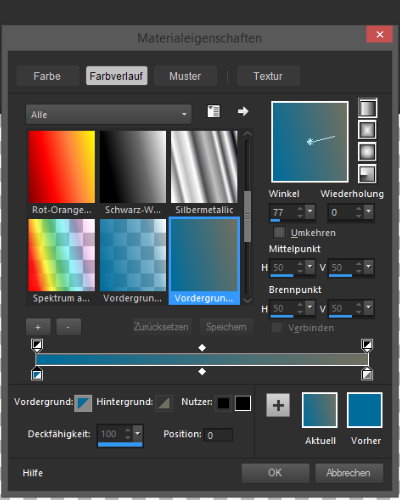
fülle deine Leinwand mit diesem FV
2.
Stelle bei der VGF wieder deine Ausgangsfarbe ein
gehe bei der Regesterkarte auf Texturen
Wähle dort Raster ( oder eine andere die dir gefällt )
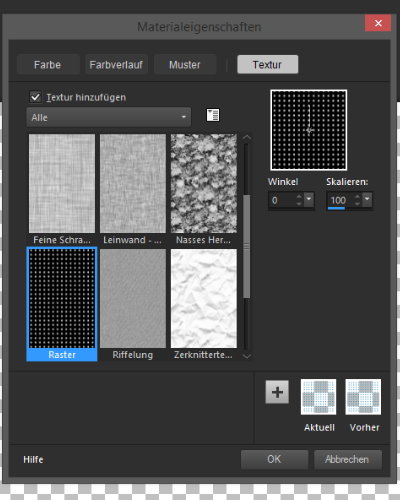
Ebene - neue Rasterebene
fülle mit dieser Textur
Stelle deine VGF wieder auf die Ausgangsfarbe
Ebene - zusammenführen - nach unten Zusammenfassen
3.
Ebene - neue Rasterebene
Fülle mit einer 3 Farbe. Ich habe Weiß genommen, deine sollte auch sehr hell sein.
Öffne die Maske
Zurück zur Leinwand
Ebene - Neue Maskenebene - Aus Bild
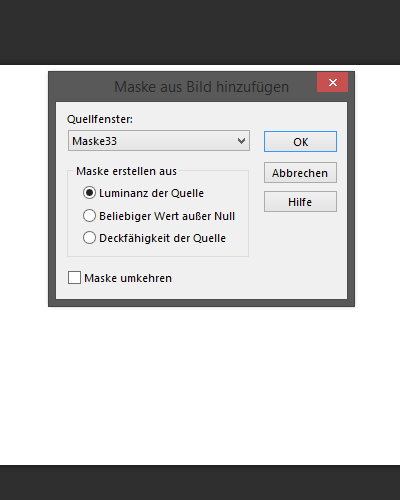
Ebene - Zusammenführen - Gruppe zusammenfassen
4.
Ebene - Neue Rasterebene
Auswahl - Auswahl laden / Speichern - Auswahl aus Datei laden
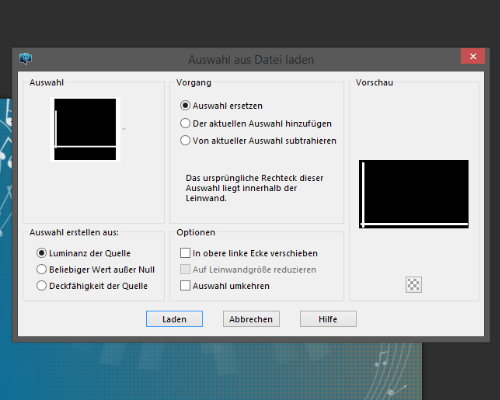
Öffne & Kopiere einen der HG´s
Zurück zur Leinwand
In Auswahl einfügen (geg. einfärben)
Effekt - Verzerrungseffekt - Welle
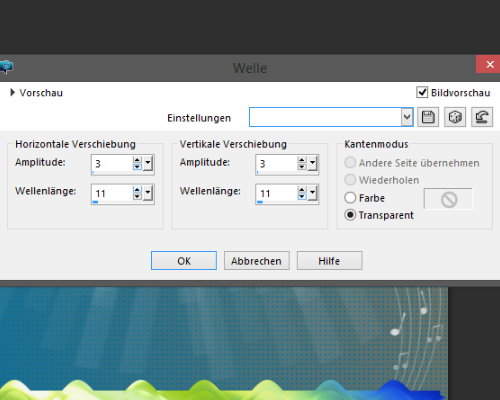
5.
Ebene - neue Rasterebene
Auswahl - ändern - Auswahlrahmen auswählen
Außen / 3
Fülle mit HGF ( geht einfach mit dem Auge in der Ebenenübersicht )
Effekt - 3D Effekt - Schlagschatten
3 / 3 / 60 / 5 / Schwarz
Auswahl aufheben
6.
Ebene - neue Rasterebene
Auswahl - Auswahl laden/Speichern - Auswahl aus Datei laden
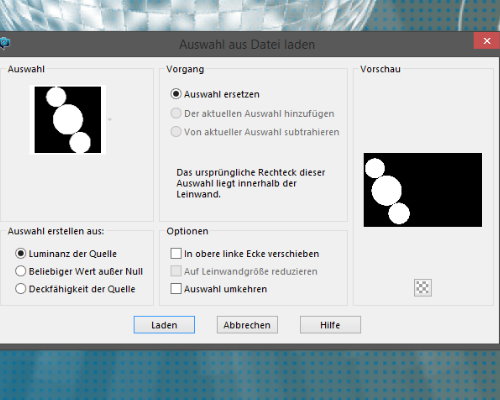
Öffne deine Tube
Suche dir mit dem Auswahlwerkzeug einen schönen Bereich aus.
Kopieren
Zurück zur Leinwand
In Auswahl einfügen
Einstellen - Schärfen - Scharfzeichnen
7.
Effekt - Kunstmedien effekte - Bundstiftzeichnung
90 / 100
(geg. einfärben, falls di die Farbe nicht gefällt.)
Ebene - neue Rasterebene
Auswahl - Ändern - Auswahlrahmen auswählen
Außen / 4
fülle mit HGF
Schlagschatten wie eben
Auswahl aufheben
8.
Öffne & Kopiere deine Zweite Tube, falls du eine hast.
Zurück zur Leinwand
Als neue Ebene einfügen. ( geg. verkleinern )
Verschiebe sie nach Rechts
Einstellen - Schärfen - Scharfzeichnen
Schlagschatten setzen
Ebene - Duplizieren
Verschiebe diese Ebene noch weiter nach Rechts
Ebene - Eigenschaften
Mischmodus : Weiches Licht
Gehe zum Ebenen Mannager
und Tausche Ebene 2 mit Ebene 1
9.
Bild - Rand hinzufügen - Symmetrisch
2 Pixel VGF
40 Pixel HGF
Markiere mit dem Zauberstab den letzten Rand
(Tolleranz & Randschärfen 0)
Fülle abermals mit deiner Textur vom Anfang.
10.
Öffne & Kopiere die erste Wordart ( die mit dem Text oben und unten )
Zurück zur Leinwand
in Auswahl einfügen (geg. einfärben)
11.
Bild - Rand hinzufügen - Symmetrisch
2 Pixel HGF
2 Pixel VGF
Öffne & Kopiere die zweite Wordart
zurück zur Leinwand
Als neue Ebene einfügen (geg. einfärben)
Platziere sie nach Belieben
Ebenen Zusammenfassen
12.
Bild - Größe ändern - 850 Pixel in der Breite
Schreibe nun deine Copyrightangaben und deinen Namen mit aufs Bild.
Speichere es als JPG Datei ab.
Viel Spaß












